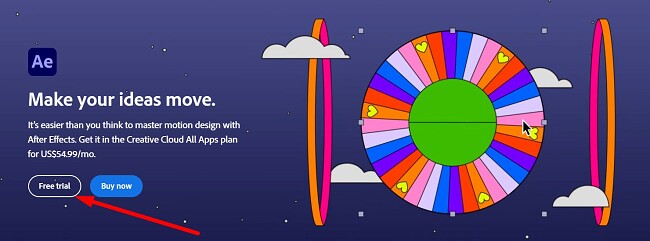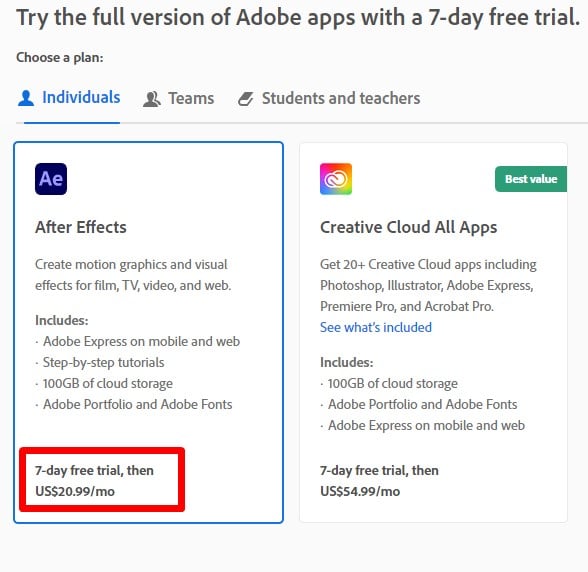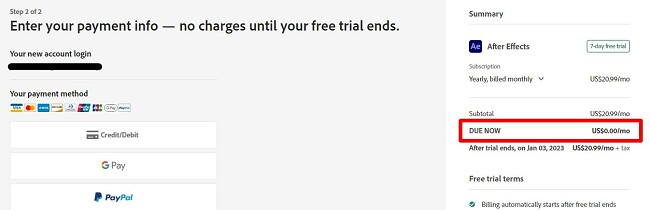Adobe After Effects下载——2024最新版本
Adobe After Effects在创建动态图形和视觉效果(VFX)方面树立了行业标准。它是专业人士、学生和业余爱好者向视频、广告和视频游戏添加元素的首选。其功能包括关键帧动画、3D动画以及创建转描(rotoscoping)、合成和跟踪运动等视觉效果。
After Effects与其他Adobe Creative Cloud应用程序无缝集成,让用户可以轻松导入创建视觉效果所需的元素,然后将其直接导出到Premiere Pro,以将其集成到视频。
Adobe After Effects是一款基于订阅的付费工具,但如果用户继续阅读以下说明,我将展示如何免费下载7天。
如何在PC上免费下载和安装Adobe After Effects
- 直接前往Adobe After Effects官方下载页面。
- 点击”免费试用”按钮。
![Adobe After Effects 免费试用]()
- Adobe将提供两种套餐选项:
- 下载Adobe After Effects,您还将获得Adobe Express、Adobe Fonts、Adobe Portfolio和100GB的云存储。
- 下载完整的创意云套餐,包括Photoshop、Illustrator、Premiere Pro等等。这两个选项都包含 7 天免费试用。选择您想要的包,然后按继续按钮。
![After Effects 7 天免费试用]()
- 在输入框中输入有效的电子邮件地址以注册您的账户。
- 虽然您在7天免费试用期结束之前不会被收费,但是您必须输入付款方式来激活免费试用。选择信用卡、Google Pay或Paypal,并输入所需信息。完成后,按同意和订阅按钮。
![免费试用 Adobe After Effect]()
- 如果您的电子邮件地址已经注册了Adobe帐户,则可以现在输入密码。否则,请填写所需字段以注册新的Adobe帐户,然后单击”继续”按钮。
- 一旦您的付款方式确认,Creative Cloud应用程序将自动下载到您的计算机。
- 当安装完成后,Creative Cloud 将自动开始下载并安装 After Effects 到您的计算机上。
Adobe After Effects概述
Adobe After Effects是任何对视频编辑感兴趣的人的必备程序。无论你是学生还是视频编辑爱好者还是专业电影人,After Effects都可以帮你把愿景变为现实。
这款软件包含专业级别的工具集和模板,可帮助用户解锁各种创意。
它最令人惊艳一个功能是集成的AI,可帮助用户轻松纠正很多常见错误。
After Effects有很多非常易于使用的工具,也有众多可能需要一些时间才能掌握的高级工具和功能。为此,Adobe提供出色的教程,想要学习如何最好地利用这些工具的任何人都可以通过教程学习如何使用这款软件。
After Effects最常见的用途是创建电影标题、视频介绍和平滑过渡。它兼容众多第三方插件,让用户可以实现更多特性和功能。
它的工作区是一个直观的3D空间,可以轻松地与其他Adobe产品(例如Photoshop,Premiere Pro,Illustrator等)链接。
Adobe After Effects的功能
正如软件名称After Effects所示,这款程序专门用于后期制作中添加后期效果,为视频润色。它是一个功能强大的工具,可让用户更轻松地创建复杂且动态的动画。它可用于创建:
- 跟随图层移动的动画
- 循环动画
- 随机动画
- 由数据驱动的动画
- 响应用户输入的动画
以下是一些用户绝不想错过的主要功能:
Work with Compositions使用合成(Compositions)
要了解After Effects,最重要的就是了解其合成功能。这是视频项目的框架。标准合成包括多个图层,其中包含创建成品项目的所有组件。它可以是多个视频短片、音频和声音效果、视觉效果、文本、图片以及用户作品包含的任何其他内容。
添加图层后,用户可以操纵每个图层的长度、它位于时间轴上的位置,将其按自己的设计进行排列,以便图层以正确顺序显示。
使用关键帧动画创建动态图形
关键帧动画是动画和运动图形中使用的一种技术,用于通过定义图层的位置、旋转、缩放或其他属性的时间点创建运动。
要在After Effects里创建关键帧动画,首先为想要动画的属性设置关键帧。这定义了属性的起始值。然后,将当前时间指示器(CTI)移动到不同的时间点并更改属性的值。After Effects将在当前时间自动创建一个新的关键帧。
用户播放动画时,After Effect将在关键帧之间插入值以创建平滑的动画。使用的插值类型取决于动画的属性。例如,线性插值将在关键帧之间创建一条直线,而缓入/缓出插值将创建一条平滑的曲线。
这是一种多功能技术,可用于创建各种动画。它让用户可以完全控制图层的移动,因此可以创建用其他方法很难或不可能创建的复杂而细致的动画。它完全可自定义,允许用户轻松更改动画的时间和持续时间,并且可以随时添加或删除关键帧。关键帧动画是一种相对容易学习的技术,即使是新手也只需单击几下即可创建基本的关键帧动画。
内容感知填充
Photoshop的内容感知填充功能取得成功后,Adobe将这个功能也添加到了After Effects。它允许用户从背景里无缝删除不需要的对象,然后把后面的空间填满,完全不会失真。用户可以删除的内容有一些限制,尤其是如果背景变化多端的话。在简单或带纹理的背景上使用内容感知填充时可获得最佳效果。
如果用户有Photoshop或Creative Cloud帐户,可以使用它们来改善内容质量。创建一个参考框架并将其上传到Photoshop。然后,用户可以使用Photoshop工具更改背景,从而为用户提供更易于使用的内容。接下来,将编辑版本上传回After Effects,它会使用更新后的框架来改进其AI计算,提高视频的质量。
下一代Roto笔刷可自动进行转描
下一代 Roto笔刷(Next-Gen Roto Brush)代表了转描领域的重大进步。这一强大的工具由Adobe Sensei(Adobe的AI和机器学习框架)提供支持,相比传统的转描方法具有多种优势。
首先,它引入了自动跟踪功能,使其能够跟踪镜头中的对象,即使它们在运动或变化形状。相比传统方法里所需的手动逐帧转描,这可以节省大量时间。其次,下一代 Roto笔刷的准确性非常出色。通过学习和适应被转描对象的具体特征,它可以产生比传统方法更精确的遮罩。此外,它还减少了用户所需的工作量,让很多通常需要手动执行的任务自动化完成。
下一代 Roto笔刷的主要功能包括能够在素材的前景和背景上绘制笔画,并且带有会根据这些笔画自动生成遮罩的工具。它还有一个用于微调遮罩的“精细遮罩(Refine Matte)”工具,可让用户删除不需要的区域或提高准确性。此外,它还包含一组遮罩清理工具,例如溢色抑制(Spill Suppressor)、边缘清洁(Fringe Cleaner)和孔洞填充(Hole Filler),可以去除遮罩中不需要的伪影。
在后期制作创造惊人的视觉效果
正值盛夏,你在制作一部有暴风雪的电影?你可能需要一个持续降雨的场景?无需等待季节变化或天气来配合电影制作日程。After Effects拥有为视频添加逼真天气效果所需的工具和插件。
以雪为例,After Effects里有几种方法可以将下雪添加到项目:
- 找到自己喜欢的雪的视频片段,并将其作为一个图层添加到视频。
- 使用粒子系统技术创建暴风雪。
- 拍摄下雪的视频,并在后期制作中添加到要制作的视频里。
用户还可以使用VFX/视觉效果来创建3D动画、更改视频的背景设置以及添加特殊效果。
AI对象选择工具使用机器学习来选择多个对象
其AI对象选择工具(AI Object Selection Tool)是一款功能强大的新工具,它使用机器学习来自动识别和选择素材中的对象。这可以节省大量时间,尤其是对于具有多个对象的镜头。
我使用其AI对象选择工具时发现的一些好处如下:
- 节省时间:AI对象选择工具可以快速轻松地选择素材中的对象,哪怕它们很复杂或被遮挡。
- 高度准确:它能够非常准确地选择,即使在对象的边缘周围。
- 功能多:该工具可用于选择多种对象,包括人、动物、车辆和静态物体。
要使用AI对象选择工具,只需单击工具栏中的对象选择工具图标即可。然后,单击并拖动要选择的对象。AI对象选择工具将自动选择对象。然后,用户可以使用选择细化工具来微调选择。
改进的3D工具
最新版的After Effects改进了3D功能。这个高级工具的升级旨在帮助制作人和编辑人员在不依赖插件的情况下更快、更自然地设计和合成3D效果。虽然插件很有用,但用户现在可以在一个工作区处理所有3D操作,无需在不同的应用程序之间来回跳转来创建单个3D镜头。
After Effects的3D设计空间具有以下特点:
- 3D 变换Gizmo:改进的Gizmo为用户提供缩放、定位和旋转3D图层的选项。
- 更新了用于3D导航的相机工具:在场景中移动,从各个角度查看。用户可以看到对象应该在哪里,是否可以移动它们,并在必要时使用Gizmo工具来调整它们的间距、大小或位置。
- 实时3D草图预览:使用快速的实时引擎(RGE)获取项目的实时渲染,该引擎提供稳定一致的预览,没有延迟。
- 3D地平面:预览作品时使用3D地平面,不迷失方向,了解视频中的间距。它提供有价值的视觉提示,帮助用户确保光线、相机位置和3D图层都跟自己的3D设计同步。
创建动态图形模板
如果用户作为团队的一份子创建视频,或者想要按照相似的设计创建一个视频合集,动态图形模板可以节省大量时间。要创建动态图形模板,请打开”基本图形(Essential Graphics)”面板(窗口 > 工作区 > 基本图形/Window > Workspace > Essential Graphics),然后会打开一个新的工作区。
主要有四种方式可使用基本图形面板。
- 控制界面:用户可以更改时间线的参数并添加快捷方式,以便轻松更改所选元素。
- 主属性:添加允许用户添加其他合成中的图层或修改的主控件。
- 导出到Premiere Pro:模板完成后,用户可以将其保存为.mogrt 文件并上传到 Adobe Premiere Pro。这个模板将包含所有原始图像、视频和效果,易于编辑。
- 分组:用户可以合并字体属性、分组控件并添加新控件以包含来自CSV和TSV文档的数据。
追踪面部特征的运动
其面部跟踪器(Face Tracker)功能是一个强大的工具,可让用户跟踪镜头中面部特征的运动。这可用于创建各种效果,例如:
- 为角色添加面部动画
- 追踪面部表情以进行数据分析
- 创建逼真的面具
- 从素材删除不需要的对象
它的工作原理是分析镜头并识别关键的面部特征,例如眼睛、鼻子和嘴巴。一旦识别出面部特征,面部追踪器就会在整个镜头中跟踪其运动。然后可以使用跟踪数据来创建各种效果。例如,用户可以使用面部跟踪器向角色添加面部动画。通过跟踪角色面部特征的运动,用户可以创建逼真的唇形同步、眼球运动和面部表情。
用户还可以使用面部跟踪器来跟踪面部表情以进行数据分析。通过跟踪面部特征的运动,用户可以收集有关一个人的情绪或反应的数据。这些数据可以用于多种用途,例如市场研究或心理学研究。
面部追踪器的另一个好处是创建逼真的面具。通过跟踪面部特征的运动,用户可以按照面部轮廓创建面具蒙版。这可用于从素材删除不需要的对象,例如瑕疵或皱纹。
动画文本
添加相应的文本样式可以成就或破坏一个视频,尤其是将其用于营销或创建演示文稿时。使用After Effects,用户可以从Adobe Fonts数据库大量的字体里进行选择,也可以导入自定义字体。要查看不同的字体选项,请单击视频时间轴中的文本层,然后打开显示所有不同字符的下拉菜单。然后用户可以选择任何字体,而且立即就会看到视频里字体的预览。
要打开文本选项,请单击工作区右上角的>>以打开不同的面板选项。然后,选择”文本(Text)”选项,这将打开一个新面板,其中包含编写文本、选择字体、颜色、大小等所需的所有工具。
然后,用户可以为文本层分配特殊参数,从大量动画选项中进行选择。文本图层有自己的特殊参数,以配合每个图层的标准变换属性。
文本脚本使用JavaScript来控制文本层
文本脚本让用户能够使用JavaScript控制文本层以创建各种效果和动画,例如:
- 动态文本布局
- 数据驱动的文本动画
- 交互式文本元素
文本脚本让用户可以完全控制文本图层的外观和行为。不同于传统方法,它允许用户创建通过传统方法难以或不可能创建的效果。
可自定义的导出选项
Adobe After Effects 为视频和图像格式提供多种导出选项。最常见的一些导出选项包括:
视频格式:
| MP4(H.264或HEVC) | MOV (QuickTime) | AVI(DV或未压缩) | WMV |
| MPEG-2 | ProRes | DNxHD |
图片格式:
| JPEG | PNG | TIFF |
| PSD | GIF | BMP |
除了这些标准格式之外,After Effects还提供很多专门的导出选项,供特定工作流程使用。例如,它可以直接导出到Adobe Premiere Pro、Cinema 4D和其他应用程序。从After Effects导出时,用户能够指定众多控制导出文件的质量和大小的设置,包括:
- 编解码器:编解码器决定视频或图像数据的压缩方式。
- 帧速率:帧速率决定导出文件每秒的帧数。
- 分辨率:分辨率决定导出文件的宽度和高度。
- 比特率:比特率决定用于编码视频或图像数据的数据量。
- 质量:质量设置决定使用的压缩级别。
After Effects界面
最新After Effects的其中一个焦点是改进了用户界面。用户第一次打开After Effects时,可能会有点望而却步,这款软件确实需要一些时间来学习。不过,Adobe包含多个分步教程,这些教程解释了如何使用每个功能和工具,无论用户是何背景都能轻松上手。
After Effects的工作区分为三个面板: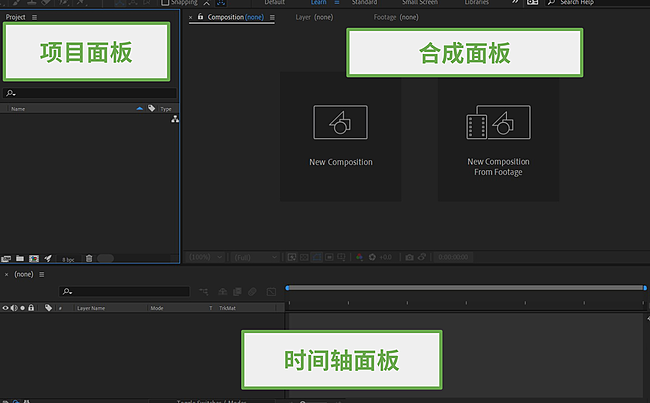
- 项目面板:在这里用户会看到自己上传到项目、将要使用的所有不同文件。
- 合成面板:用户可以在制作项目时实时预览项目。
- 时间轴面板:用户可以在此处安排图层的顺序、长度和每个视频片段的顺序、添加媒体以及进行项目的实际创建。
Adobe为After Effects新增的最大一个改进就是用户可以如何控制下拉菜单中的参数。虽然这听起来没什么大不了的,但它让After Effects变得更加容易使用。这在创建模板时特别有用。使用旧设置时,用户需要使用滑块在不同设置之间切换,但现在用户可以自定义下拉菜单甚至重命名,这有助于用户更高效地工作。
这些工具组合在一起,在用户想要实现特定编辑功能时,用起来非常方便。用户可以单击工作区右上角的>>图标来查看所有不同的面板,如文本、动画、上色、运动跟踪、效果等。
屏幕顶部是更改合成屏幕的选项,以显示视频在不同屏幕尺寸(例如移动设备和平板电脑)上的外观。
用户可以在屏幕右侧找到所有不同的工具。最常见的选项都在侧边栏,不过用户可以根据自己的喜好自定义工作站。
请确保您的计算机符合以下系统要求,以便运行Adobe After Effects
Adobe After Effects有适用于Windows、macOS和部分VR设备的应用程序。虽然没有After Effects移动应用程序,但Adobe有两个移动应用程序,可以编辑视频并添加一些特殊效果。
Adobe Express有一组不错的工具,可编辑视频并包括反转和变速等视频效果。
抖音音乐剪辑工具可以让您在手机上快速剪辑和编辑视频,添加音乐,文本和其他特效。它还具有社交分享选项,可以直接在平台上发布和导出您的视频。
两个应用程序都是Creative Cloud的一部分,因此您可以将项目上传到云中,然后在After Effects中打开以添加更高级的效果。
PC、macOS和VR的系统要求
以下是运行After Effects所需的最低要求。除了下面列出的规格外,您还需要稳定的互联网连接。
PC
| 处理器 | Intel或AMD四核处理器 |
| 操作系统 | 64位Windows 10或更高版本 |
| 内存 | 16 GB |
| GPU | 2 GB of GPU VRAM |
| 硬盘 | 15 GB的免费空间以及安装所需的其他空间 |
| 显示器分辨率 | 1920 x 1080 |
macOS
| 处理器 | Intel、本机Apple Silicon或Rosetta2四核处理器 |
| 操作系统 | Big Sur(11.0)或更高版本 |
| 内存 | 16 GB |
| GPU | 2 GB of GPU VRAM |
| 硬盘 | 15 GB的免费空间加上安装所需的额外空间 |
| 显示器分辨率 | 1440 x 900 |
VR
After Effects与Oculus Rift、HTC Vive和Windows Mixed Reality兼容,需要安装Windows 10和Intel i5-4590处理器。其他技术要求因设备而异。
如何卸载Adobe After Effects
免费试用到期后,用户不想继续使用After Effects的话,可以按照以下简单步骤将其从电脑删除:
- 在Windows搜索栏中键入”添加或删除程序(Add or Remove Programs)”,然后单击Enter键。
![Adobe After Effect uninstall]()
- 在已安装程序列表中找到Adobe After Effects,然后单击”卸载(Uninstall)”。
![Adobe After Effect remove program]()
- 卸载向导将打开。确认要删除该软件,它将从电脑删除
或者用户直接前往Adobe Creative Cloud Desktop,选择After Effects,单击右上角的三个水平点,然后单击”卸载(Uninstall)”。
这就会从用户PC删除该软件。
其他Adobe编辑工具
Adobe 拥有相当多的编辑程序,它们互相可以无缝集成,让用户可以使用更多工具和效果进一步提高作品质量。使用Adobe 账户,用户可以与他人协作,整合集成300款不同的软件和硬件。
- Adobe Premiere Pro:Adobe Premiere Pro专门用于让社交媒体帖子编辑变得有趣。用户可以使用Adobe这款酷炫的应用程序进一步开展内容创作。跟After Effects一样,Premiere Pro配备众多强大的功能。
- Adobe Photoshop:Photoshop是一款广受欢迎的应用程序,适用于各种照片编辑、平面设计和合成到数字平台。用户可以使用内置的AI技术进行快速编辑,把想法变成实际作品。
- Adobe Illustrator:Adobe Illustrator是矢量图像的行业标准编辑软件,拥有一套完整的专业工具和出色的功能。这些功能包括完美像素设计、CSS提取器工具和颜色同步。
常见问题解答
Adobe After Effects是否免费?
Adobe不提供100%完全免费的After Effects。但是,用户创建账户并设置付款信息后,Adobe允许用户下载具有完整功能的7天免费试用版。这非常适合紧急的视频或照片编辑需求。
如何在After Effects里渲染?
渲染是创建合成的最终输出的过程。这是After Effects工作流程的最后一步,需要创建一个可以查看或与其他人共享的文件。要渲染合成,请单击“合成(Composition)”选项卡并选择“添加到渲染队列(Add to Render Queue)”。将打开一个面板,用户可以选择要渲染的合成,然后单击“输出模块(Output Module)”按钮并选择所需的输出格式。单击“渲染(Render)”按钮完成这个过程。
如何在After Effects里切割图层?
切割是将一个图层分成两个或多个部分的过程。这可用于删除不需要的素材,或从单个图层创建多个剪辑。有两种方法可以进行这种切割。一是选择剃刀工具(C)并选择要切割的位置。二是右键单击“时间轴”面板里的图层,然后选择“分割图层”。
如何将After Effects项目导出为mp4?
Adobe After Effects提供众多不同的导出选项。如果用户希望将效果保存为mp4,请单击“文件(File)”>“导出(Export)”>“添加到渲染队列(Add to Render Queue)”。在“渲染队列”面板里,选择要导出的合成,然后单击“输出模块(Output Module)”按钮并选择MP4。最后,单击“渲染(Render)”按钮,文件将另存为MP4。
如何在After Effects里添加关键帧?
关键帧是创建任何动画的基本构建之一。首先,将当前时间指示器(Current Time Indicator ,CTI)移动到所需的时间点,然后单击要设置动画的属性旁边的秒表图标。然后,更改该属性的值,这就会在当前时间创建一个关键帧。
如何在After Effects里制作文本动画?
动画文本是创建引人注目的内容或为项目提供想要的外观和风格的好方法。用户可以将一些不同的参数分配给文本图层,然后从动画样式列表进行选择。另一种选择是使用文本脚本功能来获得想要的输出。
结论
Adobe After Effects是用于创建动态图形和视觉效果(VFX)的顶级程序。 0它结合了人工智能、机器学习和手动设计工具,以确保项目获得预期效果。这包括基于JavaScript的表达语言、文本脚本、AI选择工具、下一代roto笔刷、内容感知填充、面部识别、高级文本动画等等。
用户可以免费试用Adobe After Effects 7天,使用其所有强大功能。这应该能给用户足够的时间来获得这些功能的真实体验,创建和导出视觉效果和动态图形项目。
立即下载 Adobe After Effects !